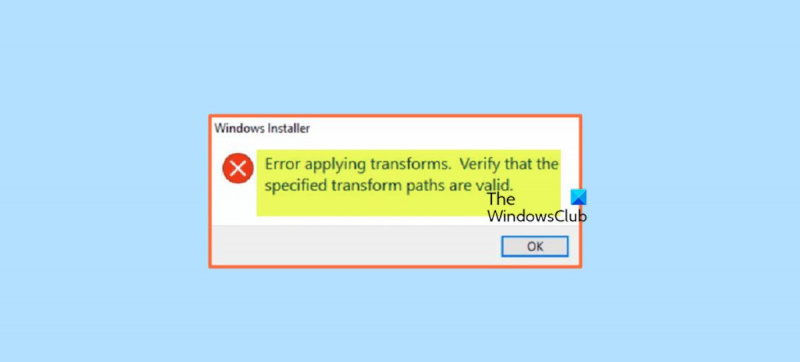Quando vedi un errore di Windows Installer durante l'applicazione delle trasformazioni, può essere frustrante. Tuttavia, ci sono alcuni semplici passaggi che puoi eseguire per risolvere il problema. Innanzitutto, controlla per assicurarti che i file di trasformazione siano nella posizione corretta. Dovrebbero trovarsi nella stessa cartella del file MSI. Successivamente, assicurati che l'account che stai utilizzando per eseguire l'installazione disponga delle autorizzazioni corrette. L'account deve avere accesso in lettura e scrittura alla cartella in cui si trova il file MSI. Se queste due cose sono in ordine, il passaggio successivo consiste nell'eseguire il file MSI dalla riga di comando. Per fare ciò, apri un prompt dei comandi e passa alla directory in cui si trova il file MSI. Quindi digita il seguente comando: msiexec /i nomefile.msi Questo dovrebbe installare il file MSI senza errori. Se vedi ancora errori, allora potrebbe esserci qualcosa che non va nel file MSI stesso. Puoi provare a eseguire il file MSI da un altro account o su un altro computer per vedere se questo aiuta. Se i problemi persistono, potrebbe essere necessario contattare il fornitore del software per assistenza. Potrebbero essere in grado di fornire un nuovo file MSI che non presenta lo stesso problema.
Quando provi ad aggiornare o installare un determinato software sul tuo PC Windows 11 o Windows 10, potresti ricevere Programma di installazione di Windows traccia Errore durante l'applicazione delle trasformazioni. Assicurati che i percorsi di conversione specificati siano validi. . Questo post ha lo scopo di aiutarti con le soluzioni più applicabili a questo problema.

Cosa sono le trasformazioni in Windows?
Una trasformazione è un insieme di modifiche applicate a un'installazione. Applicando una trasformazione a un pacchetto di installazione di base, il programma di installazione può aggiungere o sostituire i dati nel database di installazione. Il programma di installazione può applicare le trasformazioni solo durante l'installazione.
Di seguito sono riportati i motivi per cui può verificarsi questo errore:
- Windows Installer danneggiato
- Problemi con la chiave o la sottochiave del prodotto
- Aggiornamento software non funzionante
- Problemi durante l'installazione e l'aggiornamento di Windows
- Problemi con i percorsi del registro delle applicazioni
Correggi l'errore di Windows Installer durante l'applicazione delle trasformazioni
Se Programma di installazione di Windows viene visualizzato il suggerimento di testo Errore durante l'applicazione delle trasformazioni Quando aggiorni o installi un determinato programma o app sul tuo PC Windows 11/10, puoi provare le nostre soluzioni consigliate di seguito e vedere se aiuta a risolvere il problema sul tuo sistema.
- Lista di controllo iniziale
- Abilitare/registrare nuovamente il servizio Windows Installer
- Eseguire lo strumento di risoluzione dei problemi di installazione e rimozione del programma.
- Programma di aggiornamento/installazione in stato di avvio pulito
- Modificare il valore di registro Transforms per il software.
- Reinstallare il software
- Eseguire un ripristino del sistema o riavviare il computer
Diamo un'occhiata alla descrizione del processo associato a ciascuna delle soluzioni elencate.
1] Lista di controllo iniziale
È possibile che il software di sicurezza installato sul dispositivo Windows 11/10 interferisca o impedisca l'aggiornamento o l'installazione dei programmi. In questo caso, prima di passare alle soluzioni seguenti, puoi disabilitare temporaneamente il tuo antivirus e vedere se riesci ad aggiornare o installare correttamente il programma, a seconda dei casi.
Inoltre, il programma di installazione predefinito di alcuni programmi scarica i file necessari da Internet durante il processo di installazione e, se Windows Installer non riesce a ottenere questi file, potresti ricevere Errore durante l'applicazione delle trasformazioni . In questo caso, puoi risolvere il problema installando il programma utilizzando il pacchetto di installazione autonomo. D'altra parte, se l'errore si verifica durante l'esecuzione del programma di installazione offline, è possibile scaricare una nuova copia del pacchetto. Puoi aprire Task Manager e Processi scheda, trova e uccidi attività per tutti in esecuzione msiexec.exe process, quindi prova ad aggiornare/installare il programma e vedere se questo aiuta.
Anche a causa di un file di sistema danneggiato, potresti riscontrare questo errore. In questo caso, per escludere questa possibilità, puoi eseguire una scansione SFC che troverà e risolverà i file problematici sul sistema.
Leggere : Correzione dell'aggiornamento Java non completato, codice di errore 1618
2] Abilita/registra nuovamente il servizio Windows Installer
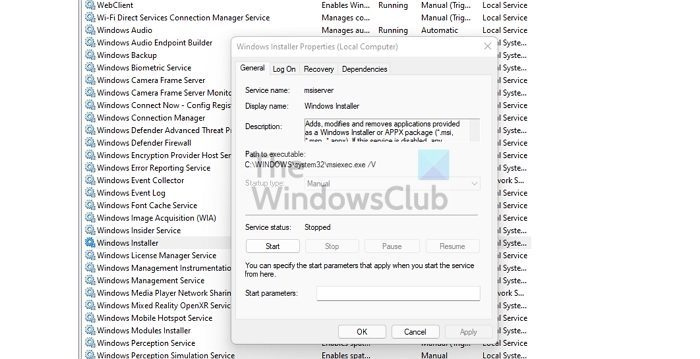
pinwebsite
L'errore può verificarsi a causa di un Windows Installer danneggiato o perché il servizio Windows Installer non è in esecuzione o è disabilitato per qualche motivo. Questo servizio gestisce l'installazione dei moduli di sistema dalle applicazioni, quindi senza eseguirlo è possibile che componenti importanti non vengano installati.
Questa soluzione richiede di assicurarsi che il servizio Windows Installer sia abilitato. Per completare questa attività, attenersi alla seguente procedura:
- Premere Tasto Windows + R per visualizzare la finestra di dialogo Esegui.
- Nella finestra di dialogo Esegui, digitare services.msc e premi Invio per aprire i servizi.
- Nella finestra Servizi, scorrere e trovare Programma di installazione di Windows fornitura di servizi.
- Fare doppio clic su una voce per modificarne le proprietà.
- Nella finestra delle proprietà, fai clic sul menu a discesa Tipo di lancio e selezionare Gestione .
- Quindi assicurati che il servizio sia in esecuzione facendo clic su Inizia se il pulsante non è disattivato.
- Clic Fare domanda a > BENE per salvare le modifiche.
- Riavvia il PC.
Tuttavia, se il servizio è già in esecuzione ma il problema persiste, è possibile registrare nuovamente il servizio Windows Installer. Ecco come:
clic Tasto Windows + R per visualizzare la finestra di dialogo Esegui.
Nella finestra di dialogo Esegui, digitare cmd e fare clic CTRL+MAIUSC+INVIO per aprire un prompt dei comandi in modalità amministratore.
Nella finestra del prompt dei comandi, digitare i comandi seguenti e premere Invio per annullare temporaneamente la registrazione del servizio Windows Installer:
|_+_|Riavvia il tuo computer. Durante il caricamento, verificare se l'errore persiste.
Leggere : Impossibile accedere o avviare il servizio Windows Installer
icone della barra delle applicazioni del centro di Windows 10
3] Eseguire lo strumento di risoluzione dei problemi di installazione/disinstallazione del programma.
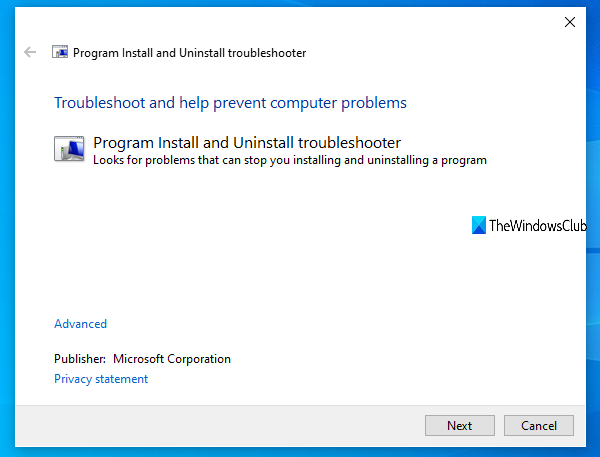
Come suggerisce il nome, Add/Remove a Program Troubleshooter ti aiuterà a risolvere automaticamente i problemi quando sei bloccato nell'installazione o rimozione di programmi sul tuo computer Windows 11/10. Tra le altre correzioni, un'utilità automatica per correggere le chiavi di registro di aggiornamento dei dati danneggiati per i programmi già installati sul dispositivo. Dopo aver eseguito questo strumento da Microsoft e il problema persiste, puoi provare la seguente soluzione.
Leggere : codice di errore InstallShield 1722 durante l'installazione del programma MSI
4] Programma di aggiornamento/installazione in stato di avvio parziale
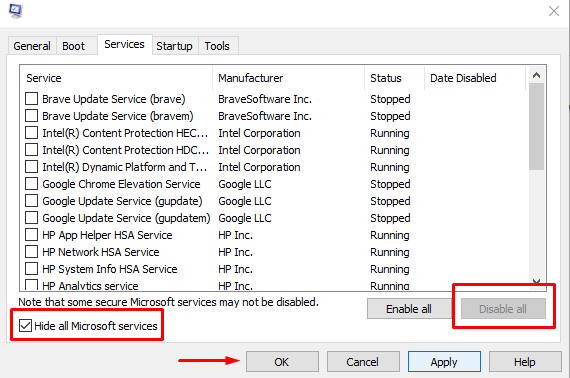
Questa soluzione richiede di eseguire un avvio pulito per risolvere eventuali conflitti che possono verificarsi durante gli aggiornamenti o le installazioni del software. Ciò significa avviare il computer Windows 11/10 con i driver e i programmi minimi richiesti e verificare che sia possibile aggiornare o installare correttamente il software in quello stato del sistema.
In caso di errore che si verifica durante l'installazione del software, è possibile che per qualche motivo il sistema Windows 11/10 rilevi il programma di installazione come un vecchio programma e quindi crei un conflitto. In questo caso, puoi eseguire il programma di installazione del pacchetto in modalità compatibilità sul tuo PC in modalità di avvio pulito o in modalità normale. Per completare questa attività, attenersi alla seguente procedura:
- Apri Esplora file.
- Individuare e fare clic con il pulsante destro del mouse sull'eseguibile del pacchetto software (programma di installazione).
- Scegliere Caratteristiche .
- Passa a Compatibilità scheda
- Ora controlla Esegui questo programma in modalità compatibilità per opzione.
- Seleziona Windows 7 o 8 dal menu a discesa.
- Controllo Esegui questo programma come amministratore opzione.
- Clic Fare domanda a > BENE .
Ora controlla se il problema è stato risolto. In caso contrario, puoi eseguire lo strumento di risoluzione dei problemi di compatibilità dei programmi e vedere se questo risolve il problema.
Leggere : Errore 5, Accesso negato durante l'installazione del software
5] Modificare il valore di registro Transforms per il software.

Questo errore può verificarsi durante l'aggiornamento del software installato a causa di un percorso/valore del registro di conversione non valido per il software. In questo caso, per risolvere il problema, puoi modificare il percorso di conversione nel registro di Windows.
Poiché si tratta di un'operazione di registro, si consiglia di eseguire il backup del registro o di creare un punto di ripristino del sistema come precauzione necessaria. Successivamente, puoi procedere come segue:
- clic Tasto Windows + R per visualizzare la finestra di dialogo Esegui.
- Nella finestra di dialogo Esegui, digitare regedit e premi Invio per aprire l'Editor del Registro di sistema.
- Passare o passare al percorso della chiave di registro di seguito:
- In questa posizione sulla barra di navigazione a sinistra, fare clic con il pulsante destro del mouse Merce cartella ausiliaria.
- Scegliere Trovare dal menu contestuale.
- Ora controlla Chiavi , Valori , E Dati opzioni.
- Avanti, dentro Trovare cosa inserisci il nome del software con cui stai riscontrando problemi.
- Premere Trova il prossimo pulsante o premere Invio per individuare la chiave di registro specificata.
- Nei risultati della ricerca nel riquadro destro, fare doppio clic sull'icona Giri chiave di registro per modificarne le proprietà.
- Nella finestra di dialogo delle proprietà della chiave di registro, eliminare i valori in Valore dei dati campo.
- Clic BENE .
Nota R: Nel caso in cui l'errore appaia durante la disinstallazione del programma, è sufficiente rimuovere la chiave di registro Transforms facendo clic con il pulsante destro del mouse sulla voce e selezionando Eliminare dal menu contestuale.
- Uscire dall'Editor del Registro di sistema.
- Riavvia il PC.
Durante il download, verifica se il problema è stato risolto. In caso contrario, puoi passare alla soluzione successiva.
Leggere : Impossibile installare o rimuovere programmi in Windows
6] Reinstallare il software
Se ricevi un errore durante l'aggiornamento del software, è molto probabile che il database di installazione corrente sia danneggiato sul tuo dispositivo. In questo caso, la soluzione più applicabile è che puoi disinstallare il software: è consigliabile utilizzare qualsiasi software di disinstallazione gratuito di terze parti per rimuovere completamente eventuali file residui che potrebbero entrare in conflitto con l'installazione del software più recente su Windows 11/10 pc.
Leggere : database del registro di configurazione danneggiato
7] Eseguire un ripristino del sistema o riavviare il computer.
Questa dovrebbe essere l'ultima risorsa nell'improbabile eventualità che nessuno dei suggerimenti di cui sopra abbia funzionato. È possibile eseguire un ripristino del sistema per riportare il sistema a un momento precedente in cui non si sono verificati problemi durante l'aggiornamento o l'installazione del software sul dispositivo. Se anche il ripristino del sistema non ha aiutato, puoi semplicemente ripristinare Windows 11/10 per risolvere eventuali problemi del sistema operativo sottostante che potrebbero causarlo.
Questi due passaggi per la risoluzione dei problemi sono spesso consigliati quando tutto il resto fallisce e si hanno problemi seri come un'infezione da malware, il sistema è rotto o continua a bloccarsi, i nuovi driver, gli aggiornamenti del sistema operativo o delle applicazioni non funzionano correttamente e così via. Dei due ristabilire questa è la migliore alternativa prima di poter provare ricaricare che essenzialmente ripristinerà il tuo computer allo stato di fabbrica, dandoti la possibilità di ricominciare da capo.
Leggere : Errore Ripristino configurazione di sistema 0x8000FFFF Arresto anomalo
Spero che questo ti aiuti!
Questi post potrebbero interessarti :
- Correggi il codice di errore di Windows Installer 2755
- Correggere l'errore 0xC0070652 durante l'installazione o la rimozione di programmi
- Correggi l'errore di installazione di Microsoft Visual C++ 0x80240017
Come si controlla che i percorsi di trasformazione siano corretti?
Per assicurarti che i percorsi di conversione specificati siano validi durante la rimozione del software sul tuo computer Windows 11/10, devi scaricare ed eseguire Utilità di pulizia di Windows Installer sulla macchina stai affrontando questo problema.
Come correggere gli errori di Windows Installer che non funzionano?
Se Windows Installer non funziona correttamente e genera errori, puoi provare prima questo:
- Apri la console dei servizi.
- Fare clic con il pulsante destro del mouse su Windows Installer e selezionare Caratteristiche .
- Se Tipo di lancio scatola impostata su Difettoso , cambialo in Gestione .
- Clic BENE per chiudere la finestra delle proprietà.
- Fare clic con il pulsante destro del mouse sul servizio Windows Installer e selezionare Inizia .
- Provare a installare o disinstallare nuovamente il software.
Leggere : Come eseguire il programma di installazione di Windows in modalità provvisoria
Qual è la differenza tra i file MSI e MST?
I file MST vengono utilizzati per convertire il contenuto di un pacchetto MSI. Sono spesso utilizzati dagli amministratori per personalizzare il comportamento di un file MSI esistente. Usano i file MST e il pacchetto MSI originale nei loro sistemi di distribuzione del software come i criteri di gruppo. Un file MST viene utilizzato per raccogliere le opzioni di installazione per i programmi che utilizzano Microsoft Windows Installer in un file. L'MSI contiene informazioni sull'applicazione suddivise in funzionalità e componenti e ogni componente può contenere file, dati di registro, scorciatoie, ecc.
codice errore 0x80004005 scanalatura origine errore